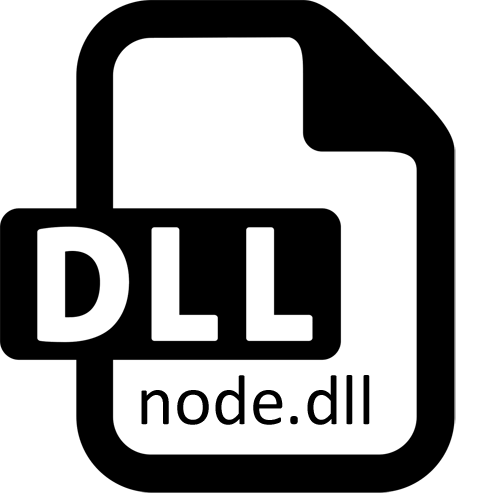
Som standard er det mange standard DLL-filer i Windows-operativsystemet, som blant annet er node.dll. Den brukes aktivt av de fleste programmer som bruker elementer skrevet i JavaScript, og utfører helt forskjellige funksjoner. Hvis denne komponenten ble skadet eller på en eller annen måte fjernet fra operativsystemet, kan det oppstå en feilmelding under oppstart eller samhandling med programvare. I dag ønsker vi å demonstrere de tilgjengelige metodene for korreksjon av denne situasjonen, og fortalte om alle nyanser og særegenheter i deres søknad.
Metode 1: Nedlasting av node.dll
Først av alt, hvis du vil raskt og enkelt løse problemet, bare last ned filen og plasser den der de resterende systemet DLLer er plassert - i mappen C: \ Windows \ System32, hvis systemet er 32-biters eller c : \ Windows \ sswow64, hvis det er 64-bit. Hvis det allerede er en gammel versjon (antagelig skadet), må du bare erstatte den gamle nye filen.I tillegg bør du ta hensyn til at når feilen oppstår, selv med tilstedeværelsen i node.dll-systemet, kan det være nødvendig å registrere seg. Denne prosessen vurderes i detalj i metoden til 3 i vår artikkel.
Metode 2: Kontroller integriteten til systemfiler
Til alle de som er redd for å laste filen, foreslår vi å bruke dette og følgende metoder. Først må du være oppmerksom på integriteten til systemfiler, siden node.dll er en av hovedkomponentene. Verifikasjonen vil bli utført i automatisk modus, og brukeren trenger bare å kjøre den. For å begynne med, prøv å skanne gjennom SFC-konsollverktøyet. I de fleste tilfeller korrigerer feilene som er funnet, men med alvorlige problemer, har en varsel "Windows-sikkerhetsbeskyttelse oppdaget ødelagte filer, men kan ikke gjenopprette noen av dem, som indikerer at korreksjonen ikke kan fullføres på grunn av feilsøking av sikkerhetskopieringsfiler. I slike situasjoner kalt en løsning som kalles Dism, som allerede er engasjert i SFC selv. Kjør det, og etter ferdigstillelse, gå tilbake til SFC, riktig ved å utføre restaureringen av de gjenværende filene. Les om alt dette i et annet materiale på nettstedet vårt videre.
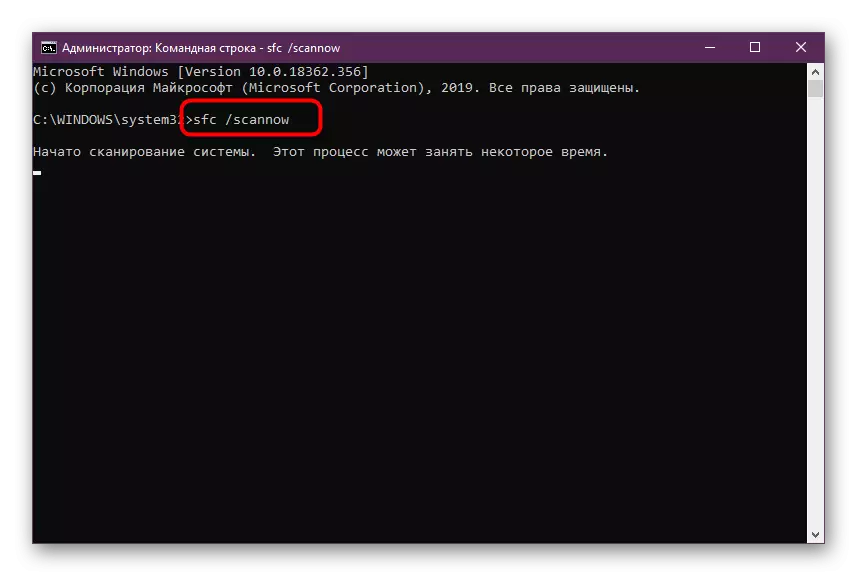
Les mer: Bruk og gjenoppretting av integriteten til systemfiler i Windows
Metode 3: Installere de nyeste Windows-oppdateringene
Konflikter mellom systemfiler og programvare kan knyttes til mangelen på viktige oppdateringer. Det gjelder dette og node.dll, siden dette objektet blir brukt av nesten all programvare og samhandler med mange flere filer. Derfor bør du sørge for at absolutt alle tilgjengelige oppdateringer er installert på PCen. Oppgaven utføres i flere klikk og ser slik ut:
- Åpne "Start" og flytte til "Parametre" eller "Kontrollpanel" hvis operasjonen utføres på en datamaskin som kjører Windows 7.
- I vinduet som vises, finn kategorien "Oppdatering og sikkerhet". Vinnerne av "Seven" er pålagt å gå til Windows Update Center etter å ha åpnet "Kontrollpanel".
- Klikk på knappen "Sjekk oppdateringer" for å starte søket.



Det forblir bare for å vente på skanning. Hvis det oppdages oppdateringer, starter nedlastingen og installasjonen automatisk, og alle endringer vil bli gjort etter at du har startet på PCen på nytt. I tilfelle eventuelle feil eller spørsmål i oppdateringsfasen, anbefaler vi at du studerer flere materialer som bruker koblingene som er oppført nedenfor.
Les mer:
Installer oppdateringer for Windows 10 manuelt
Feilsøking av Windows Update-problemer
Metode 4: Gjentatt registrering av node.dll i OS
Det dynamisk tilkoblede biblioteket under vurdering er automatisk registrert i operativsystemet, siden den er installert i den som standard. På grunn av visse feil, kan registreringen imidlertid være avgrunnen, for eksempel hvis filen er endret. Deretter må brukeren lage den re-uavhengig, som utføres gjennom standard konsollverktøy og ser slik ut:
- Kjør konsollen på vegne av administratoren praktisk for deg, for eksempel, finn "kommandolinje" -programmet via søket i Start-menyen.
- I det lille vinduet som vises, skriv inn regsvr32 / u node.dll og aktiver denne kommandoen. Det er ment å kansellere eksisterende registrering hvis den er til stede.
- Etter ferdigstillelse, bruk et lignende lag, men med et annet regsvr32 / i node.dll argument. Dette vil gjenopprette registrering, og eliminere feilen hvis den virkelig var knyttet til denne feilen.
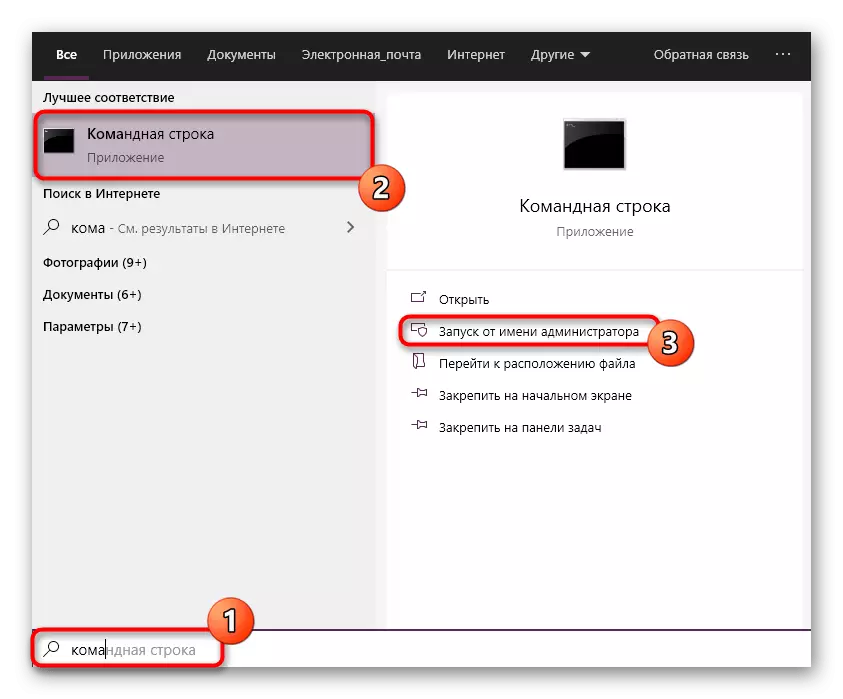


Når du har aktivert det andre laget og mottatt en melding om suksessen til handlinger, kan du trygt flytte til et forsøk på å starte den problematiske programvaren, siden konfigurasjonen trer i kraft umiddelbart.
Metode 5: Kontroller systemet for virus
Bare i ekstremt sjeldne tilfeller gir ingen av de tidligere metodene på grunn av resultater. Deretter faller mistanken på effekten av virus: Svært ofte infiserer de viktige systemelementer eller har en negativ innvirkning på dem, og derfor er det en lignende feil. For å takle dette problemet må du skanne operativsystemet for tilstedeværelsen av virus på en enkel måte. Hvis truslene fortsatt ble oppdaget, gå tilbake til de forrige anbefalingene for å etablere node.dll på nytt.
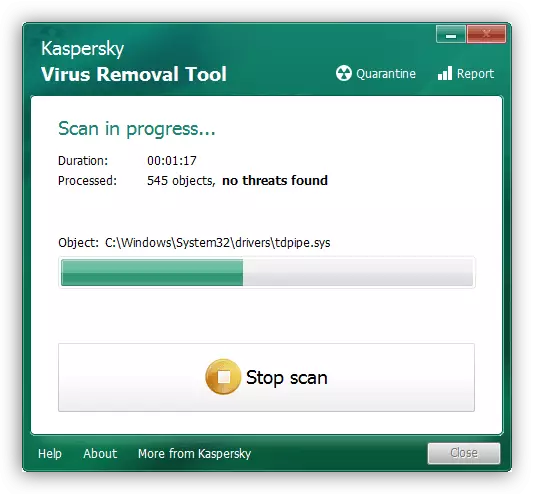
Les mer: Bekjempelse av datavirus
Som en del av dagens materiale har du vært kjent med de grunnleggende metodene for å korrigere problemet med mangelen på node.dll-filen i Windows. Som du kan se, er det mange alternativer, derfor må du prøve hver av dem for raskt å finne effektive og bli kvitt vanskeligheter.
